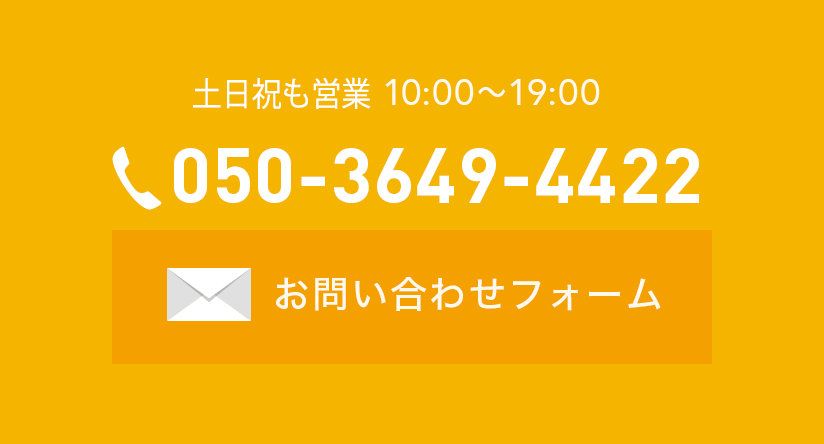ちなみにiMac21.5-inchはこちらでご紹介しています。
【公開日:2018/03/14 最終更新日:2019/05/24】
iMacのSSD換装:はじめに
2012年以降、iMacが光学ドライブの無い薄型タイプになってからというもの、見た目はスタイリッシュながらも修理の難易度がグッと上がりました。それ以前のモデルであれば吸盤とネジさえあれば楽に分解出来たんですがこの薄型タイプはそうはいきません。慎重に作業を行わないとえらい目にあう可能性が。。
そう言った訳で弊社もこの薄型モデルが出た当初は修理を承れない時期がありました。そもそも今までなら簡単に外す事が出来たガラスパネルと液晶部分が一体化した上に強力に接着されてしまい、下手に力ずくに剥がそうものならガラスが割れてしまったり接続ケーブルやセンサーケーブルが切断されてしまう恐れがあるのです。
今回はそんな薄型のiMac (Retina 5K, 27-inch, Late 2015)のHDDをSSDに換装したいというご依頼をいただきましたので作業を行いました。
写真を撮りましたので、こちらにて流れに沿ってご紹介したいと思います。

SSD換装作業開始
まず、本体を分解するためにはこのような道具を用意します。
前述の通り、2011年より前のモデルなら吸盤のようなものでガラスをはずしトルクスネジを使って液晶部を外せば良かったんですが・・・・。

このモデルはガラスパネルと液晶が一体化されているので、ガラス云々ではなく液晶パネルを剥がす作業を行います。まずドライヤーを使い液晶と本体を貼り付けている強力な両面テープを温めます。
同様の作業を紹介しているサイトによってはこのステップを行わず、いきなり剥がすと説明してるところもありますが、この一手間があとの作業を楽にするのです。(ただしドライヤーの当てすぎには注意)

次に専用の工具を液晶と本体の間に滑らせて、粘着テープを剥がす作業を行います。
これも専用の工具というところがミソで、この工具を滑り込ませる深さが非常に重要なんです。あまり深く滑り込ませると内部のケーブルを切断してしまう恐れがあるのです。そうなったらHDD交換のはずが液晶まで交換しなければならない羽目になりますから。
 液晶と本体の接着部を一回り剥がすと写真のように液晶部を外す事ができます。ただしここも剥がれたからといって喜んで勢い良く持ち上げると接続ケーブルの接点を壊す可能性があるので慎重に!(こっそり中身を覗くイメージですね)
液晶と本体の接着部を一回り剥がすと写真のように液晶部を外す事ができます。ただしここも剥がれたからといって喜んで勢い良く持ち上げると接続ケーブルの接点を壊す可能性があるので慎重に!(こっそり中身を覗くイメージですね)

そして液晶とロジックボードを繋げているケーブルを外します。

SATAのHDDを外すためには構造上左側にあるスピーカーを外さねばなりません。完全に外さずとも軽くずらすだけでもOK!

するとHDDの接続ネジが姿を表すので外します。

HDDからデータ&電源ケーブルを外したらようやく着脱する事が出来ます。

今後は逆にSSDを搭載するのですが、見た目でわかる通り元々のSATA HDDは3.5inchサイズで新たに搭載するSSDは2.5inchサイズですから、そのまま取り付けようにもネジの位置が合いません。人によっては両面テープで取り付けてしまうという強者もいますが、やはり今後の安定動作や見た目を考えたら正しい形で搭載したいものです。
という訳でこれまた専用の変換マウンタを使う事にしました。これでバッチリです。
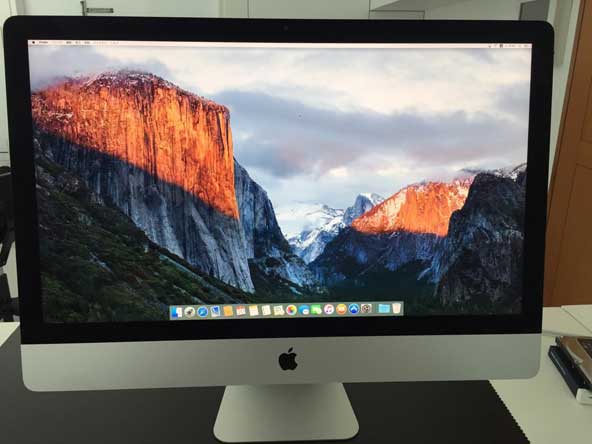
登山で言えばSSD交換までが登り。そこから先は下山という事でここまでのステップを逆に辿っていきます。写真では割愛していますが、液晶パネルを本体に再度接着するにあたり『その辺で売ってる両面テープでも良いのでは?』と思いがちですが筆者はおすすめしません。接着面の幅や厚さに癖がありカットし直さなきゃいけなかったり、組み上げたものの隙間が空いてしまったりするからです。さらに粘着力が足らずに時間の経過とともに液晶部が剥がれてしまうという事もありました。(使用中に突然液晶部が目の前にバタンと倒れてきたという考えられない事象が発生!!)
無事に組み上げる事ができたらフォーマットを済ませた上でOSのインストールをおこない作業完了!!
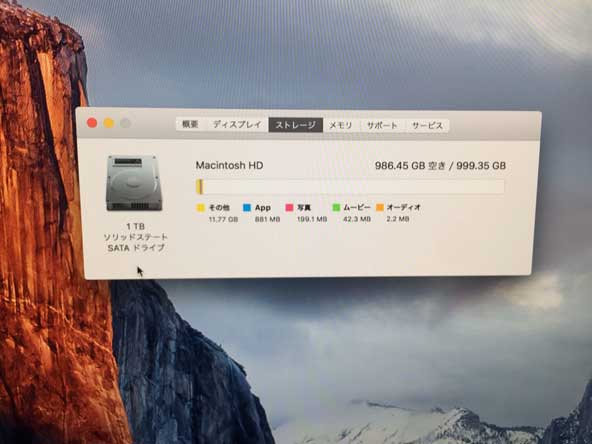
SSD換装作業を行なってみて
SSDの速さについては改めて述べるまでもありませんがとにかく爆速です。よく『動作が重たいのでメモリを増設したい』というご相談を受けますが、速さの違いを実感したいのであればメモリよりもSSDへの換装をおすすめします。最近はSSDも安くなってきましたしね。(もちろんご使用環境によってはメモリ増設が必要だったり効果を表すケースもありますが)
今回ご依頼いただいたお客様はとにかくスピードにこだわっていらっしゃいましたので、交換後の起動の早さに驚くとともに大満足されていました。という訳で今回はSATAのHDDをSSDに換装するという作業を写真入りでご紹介しました。
『試してみたいが、さすがにこの分解は自分じゃ厳しいかな・・・』という方は是非弊社までご相談ください!
SSD化、おすすめします!!